Sonnenstrahlen animieren – Effekt für Fotos und Videos
Die Goldene Stunde kommt näher, die Kamera fängt – klick – die Sonnenstrahlen ein und friert den Moment fest. Aber wie können die Sonnenstrahlen später wieder schimmern und tanzen? Wie kann man Sonnenstrahlen animieren?
Die „bewegten Sonnenstrahlen“ wirken besonders gut auf Bildern, die in der Goldenen Stunden entstanden sind. Den Lichteinfall kann man damit noch mehr betonen. In dieser Anleitung zeige ich, wie man den Effekt für Fotos und Videos einsetzt.
Sonnentrahlen-Animation erstellen
Das einfachste Mittel dafür ist der Effekt „Gerichtetes Licht“. Er kommt aus dem Erweiterungspaket „Licht und Optik“, man kann ihn mit „Farbige Bereiche“ kombinieren. Beide erzeugen eine warme Stimmung.
Das Gute ist, dass man hier nicht viel einstellen muss. Es genügt, die Effekte in die Spuren unter dem Foto zu legen und dann die Feinheiten anzupassen (siehe Screenshot unten).
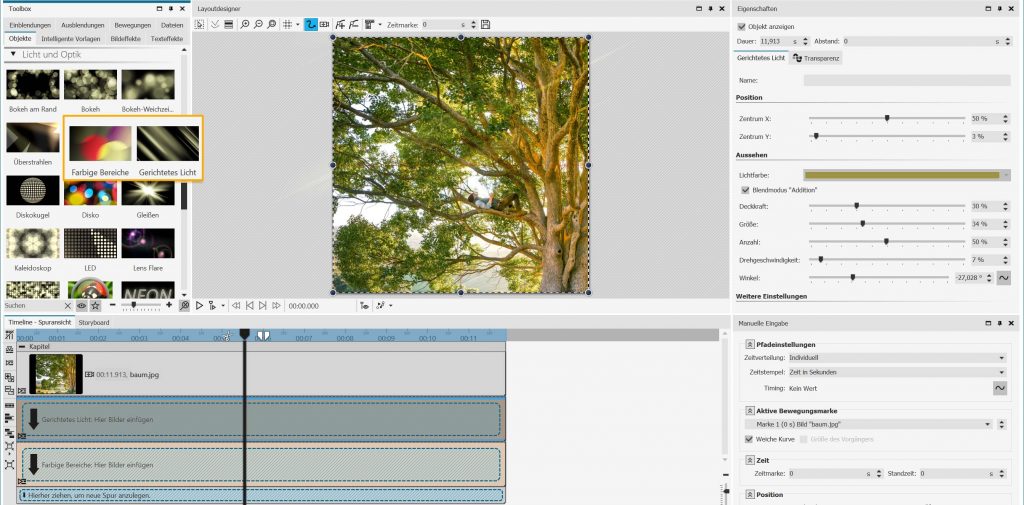
Farbe der Sonnenstrahlen und weitere Einstellungen
Für den Effekt „Gerichtetes Licht“ kann man unter „Lichtfarbe“ die Farbe der Sonnenstrahlen ändern. Hier sieht man die Änderung auch gleich im Layoutdesigner, während man in die Farbauswahl klickt. Mein Tipp ist es daher, gar nicht so sehr auf die ausgewählte Farbe zu achten, sondern mehr auf das Ergebnis im Layoutdesigner.
In meinem Beispiel habe ich auch die Deckkraft, Größe, Anzahl und den Winkel angepasst. Gerade der Winkel ist etwas, das die Sonnenstrahlen erst glaubwürdig macht, denn der sollte sich schon in etwa daran orientieren, wie die Sonnenstrahlen wirklich einfallen würden. 😊

Lichtpartikel oder „Light Leaks“ einfügen
Manchmal bricht sich das Licht in Flecken auf dem Glas der Linse, des Suchers oder auch der Brille. 🤓
Wir können diesen schönen Effekt mit „Farbige Bereiche“ noch verstärken oder erst ins Bild bringen. Es wird die Sonnenstrahlen noch echter wirken lassen.
Je nach Bild werden die passenden Farben ausgewählt, hier sind es sogar drei verschiedene Töne. Ich würde empfehlen, die Effektstärke deutlich zu reduzieren. So wird der Effekt subtiler und lässt den eigentlichen Inhalt der Bilder (oder Videos) noch immer den Vortritt.
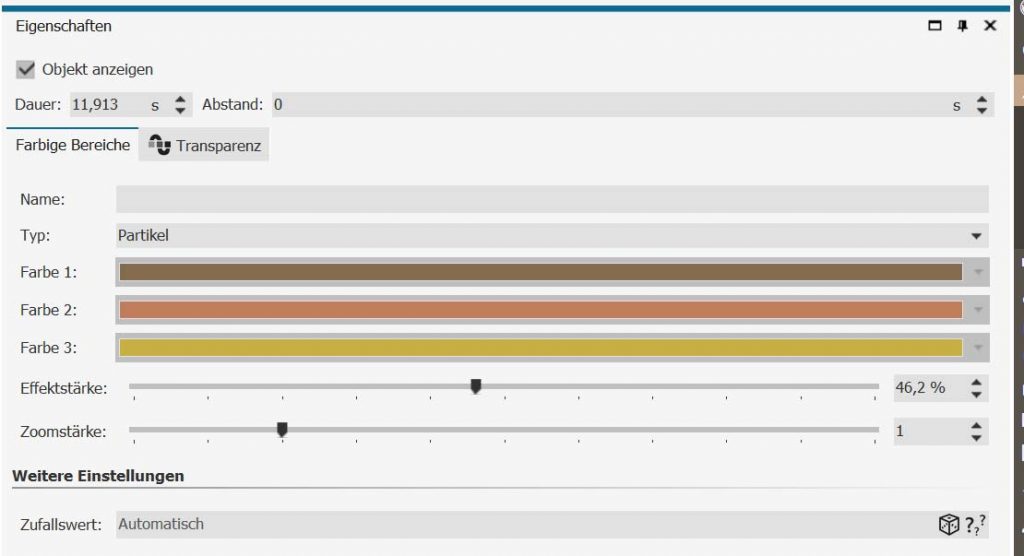
Weiche Sonnenstrahlen für einen dezenteren Effekt
Die Sonnenstrahlen, die wir bis hierhin erzeugt haben, sind zwar schon schön… aber es geht immer noch schöner! 😁
Für einen dezenten Effekt, der wenig auffällt, aber doch einen Unterschied macht, kann man die Sonnenstrahlen auch weich und zart über das Bild legen.
Einstellungen für „Gerichtetes Licht“ verfeinern
Hierzu feilen wir bei dem Effekt „Gerichtetes Licht“ nochmal an den Einstellungen:
- Mit einer dunkleren Lichtfarbe erscheinen die Sonnenstrahlen milder.
Die Deckkraft wird auf 15% reduziert. - Die Größe wird auf 90% erhöht.
- Der Wert unter Anzahl sollte um die 70% liegen.
- Die Drehgeschwindigkeit liegt bei 0%.
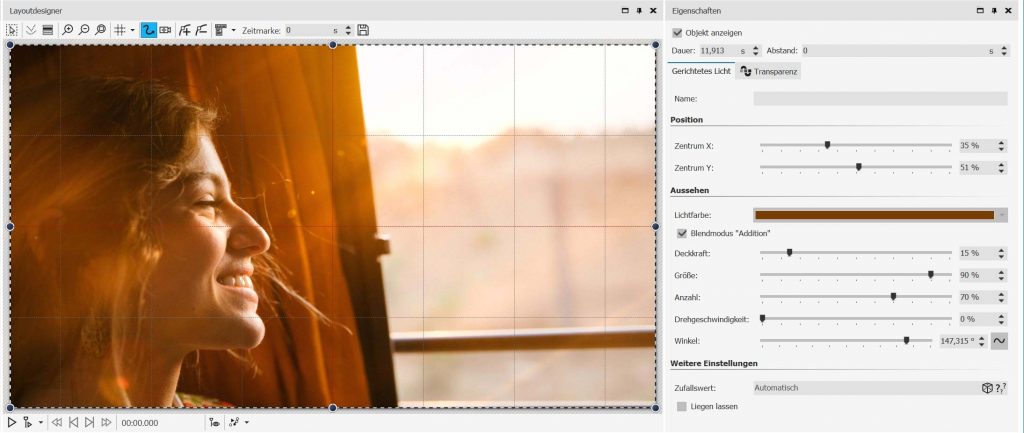


 (6 Stimmen, durchschnittlich: 4,33 von 5)
(6 Stimmen, durchschnittlich: 4,33 von 5)

